Kaip apversti tekstą Word 2016 / 2019 dokumente?

Sužinokite, kaip lengvai apversti, pasukti ir apversti tekstą Word 2016 ir 365 dokumentuose.
„Microsoft PowerPoint“ yra programinė įranga, skirta greitai sukurti pristatymus kompiuteriuose, kuriuos šiandien naudoja daugelis žmonių. Ši programinė įranga suteikia mums daug labai naudingų įrankių, padedančių vartotojams kurti ir redaguoti pristatymus, kad jie taptų gražesni ir įspūdingesni. Ypač kurdami pristatymą, turime iškirpti vaizdą į apskritimą, kad jis atitiktų jūsų pristatymo paveikslėlį, bet nežinote, kaip?
Todėl padėti žmonėms paprastai, lengvai ir greitai suskirstyti savo nuotraukas į ratus, kad jos būtų įtrauktos į pristatymus. Šiandien „Download.vn“ pristatys straipsnį apie tai, kaip „PowerPoint“ iškirpti vaizdus į apskritimus , žr.
„PowerPoint“ vaizdų redagavimo į ratus instrukcijos
1 veiksmas: Pirmiausia atidarysime pristatymo failą , kuriame norite sujungti vaizdus į „Microsoft PowerPoint“ ratą.
2 veiksmas: pristatymo faile spustelėkite Įterpti PowerPoint meniu juostoje .
3 veiksmas: norėdami įterpti vaizdą į pristatymą, spustelėkite Paveikslėlis.
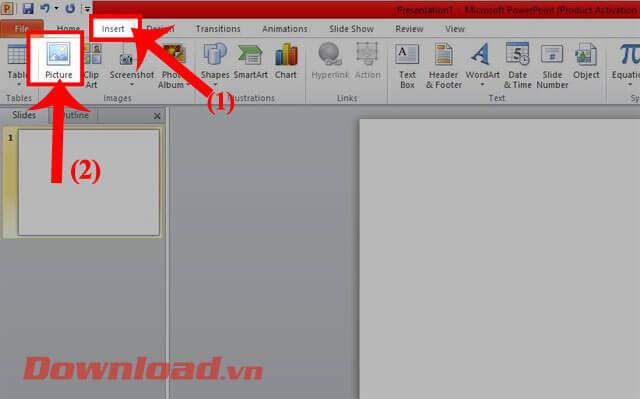
4 veiksmas: ekrane pasirodys langas Įterpti paveikslėlį , kompiuteryje pasirinkite nuotrauką , kurią norite įterpti į pristatymą, tada spustelėkite mygtuką Atidaryti.
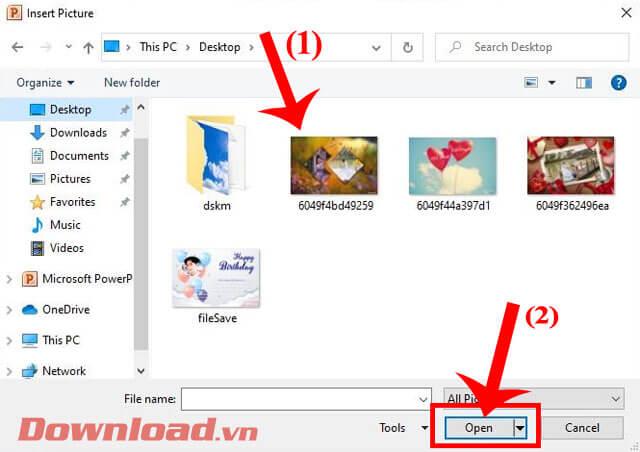
5 veiksmas: sėkmingai įdėję vaizdą, įrankių juostos viršuje spustelėkite Formatas .
6 veiksmas: spustelėkite Apkarpyti , kad apkarpytumėte naujai įdėtą vaizdą.
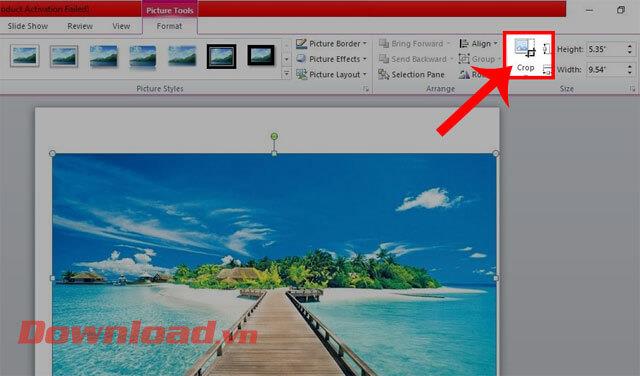
7 veiksmas: Tada spustelėkite Apkarpyti iki formos.

8 veiksmas: Formos lange skiltyje Pagrindinės formos spustelėkite apskritimo piktogramą.

9 veiksmas: galiausiai jūsų vaizdas buvo apkarpytas į apskritimą ir galite pradėti koreguoti vaizdo dydį ir padėtį.

Vaizdo įrašų pamoka apie vaizdų pjaustymą į apskritimus programoje „PowerPoint“.
Linkime sėkmės!
Sužinokite, kaip lengvai apversti, pasukti ir apversti tekstą Word 2016 ir 365 dokumentuose.
Sužinokite, kaip pakeisti „Facebook“ avatarą niekam nežinant, laikantis paprastų žingsnių, kad jūsų profilio nuotrauka liktų privatumo dėka.
Sužinokite, kaip „Outlook 365“ lengvai nustatyti kitokį šrifto tipą ir dydį.
Sužinokite, kaip efektyviai naudoti „PowerPoint“ mastelio keitimo efektą pristatymuose, kad jie būtų įdomesni ir interaktyvesni.
Sužinokite, kaip įterpti Word ir Excel objektus į Microsoft PowerPoint pristatymus.
Muzikos klausymosi „Google“ žemėlapiuose instrukcijos. Šiuo metu vartotojai gali keliauti ir klausytis muzikos naudodami „Google“ žemėlapio programą „iPhone“. Šiandien WebTech360 kviečia jus
„LifeBOX“ naudojimo instrukcijos – „Viettel“ internetinės saugojimo paslauga, „LifeBOX“ yra naujai paleista „Viettel“ internetinės saugojimo paslauga, turinti daug puikių funkcijų.
Kaip atnaujinti būseną „Facebook Messenger“, „Facebook Messenger“ naujausioje versijoje vartotojams suteikė itin naudingą funkciją: keisti
Kortų žaidimo „Werewolf Online“ instrukcijos kompiuteryje, „Werewolf Online“ atsisiuntimo, įdiegimo ir žaidimo instrukcijos kompiuteryje per itin paprastą LDPlayer emuliatorių.
Instagrame paskelbtų istorijų ištrynimo instrukcijos. Jei norite ištrinti istoriją Instagram, bet nežinote, kaip? Šiandien WebTech360








